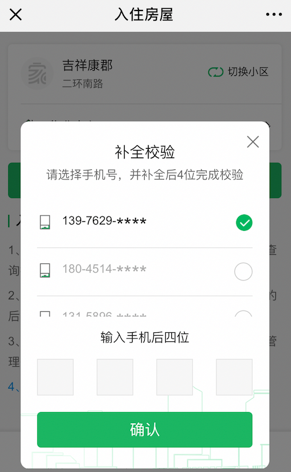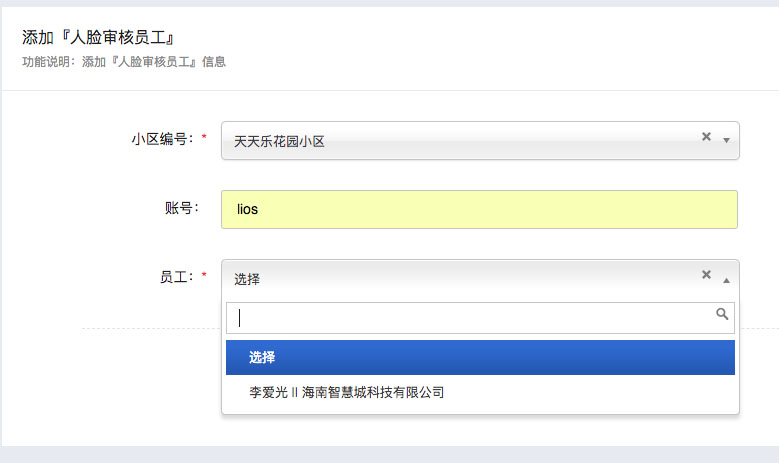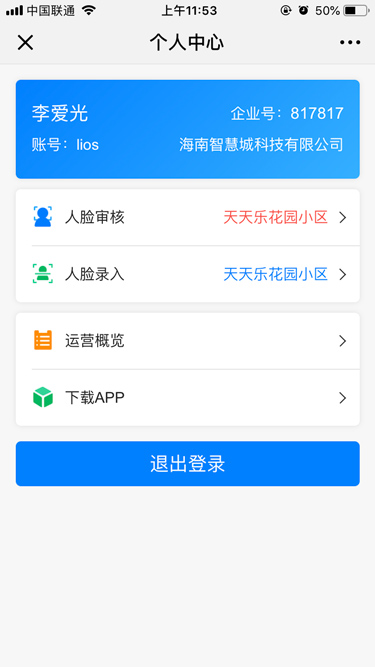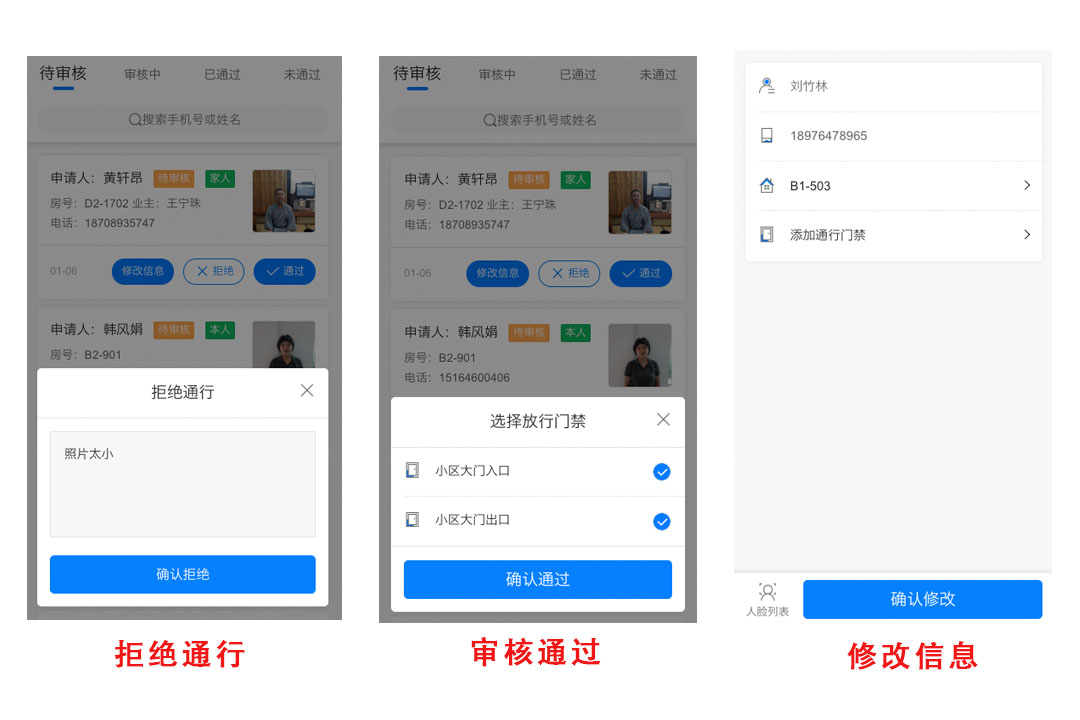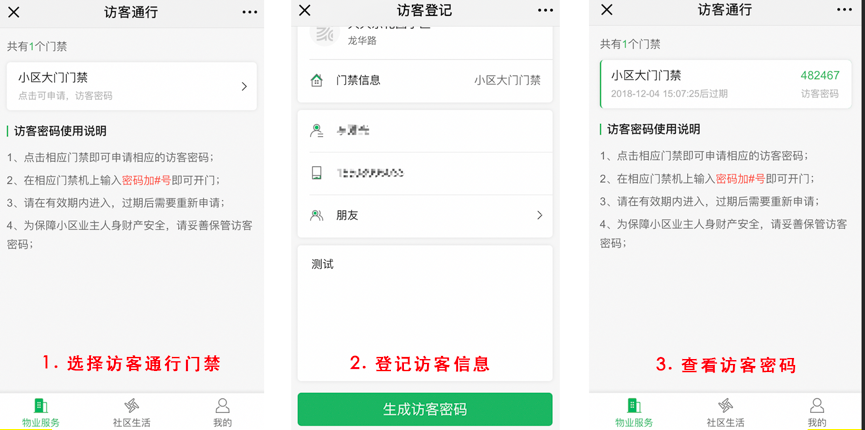绘服务宇松人脸门禁操作流程.md 4.7 KB
绘服务宇松人脸门禁操作流程
宇松人脸门禁支持两种方式上传人脸,一是住户在绘服务公众号上通过人脸通行功能主动录入人脸,二是住户到物业服务中心,由物业客服人员通过绘管家微信公众号的人脸通行功能录入业主人脸。
某个小区是否开通人脸通行功能和访客通行功能由绘服务后台统一管理。
住户录入人脸
- 入住房屋
为保障住户信息的准确性,和减轻物业客服人员的审核工作,住户通过绘服务自助录入人脸之前,首先需要入住房屋(未绑定手机号的住户需先绑定手机号)。入住房屋功能在物业服务的入住房屋中完成, 入住时需要验证住户在物业管理处预留的住户手机号,如下图所示,选择您本人的手机号验证,补齐手机号尾号后四位数字即可。
- 录入人脸
已入住的业主可以在物业服务中点击“人脸通行”按钮添加人脸。添加人脸可以选择从手机相册选择照片或拍照,要求照片清晰,头像居中凸显无遮挡,不佩戴墨镜,背景单一,整个面部像素需要在400x400以上最佳,示例照片如下:
- 申请通行
人脸添加完毕后,即可点击“提交审核”按钮提交给物业管理处人员审核,物业管理处人员确认人脸为本小区住户后,将会将人脸下发到门禁设备,如照片拍摄无误,则下发照1-2分钟后即可正常通行。系统在审核通过或失败后将会以微信消息的方式通知您审核结果。
- 添加家人
如果人脸审核通过,则可以自助的方式添加家人,添加家人时请务必拍摄家庭成员照片,填写真实姓名和手机号,以便物业管理处人员核实。家人的审核结果也会以微信消息的方式通知。需要注意的事,家人只能与本人在相同的门禁通行。
物业客服录入人脸
推荐住户自助录入的方式录入人脸,如业主确实不方便自己录入照片(如无智能手机),请到物业管理处录入人脸,录入完成后为保证能够通行,建议在物业管理处等待1-2分钟,确认门禁设备审核通过后再离开,以免因为照片问题导致无法通行。
绘管家公众号上的流程和绘服务类似,但是为了保证是本小区的物业人员,小区使用该功能前,需要将负责人脸录入的员工信息汇总给平台录入。
- 员工授权
在绘服务后台,设备管理中的的门禁模块中,审核人员中添加审核员工。该员工需要就职物业公司在绘管家后台开通账号,并且登录绘管家公众号已绑定其微信。审核人员添加由智慧城工作人员完成,操作界面如下:
- 已授权的员工登录绘管家微信公众号(微信搜索公众号“绘管家”即可),在个人中心即可看到
人脸审核和人脸录入两个功能。如下图所示。
- 人脸录入
人脸录入需要录入住户姓名,手机号,居住房屋号和选择通行门禁,并拍摄住户人脸照片,即可上传。人脸录入后,将进入待审核状态,等待设备下载人脸照片,一般30秒内会更新审核结果。如果长时间没有审核结果,建议现场人员检查设备网络连接状态。
- 人脸审核
由物业人员录入的人脸因为是现场核实后录入的,无需审核。对于住户自助上传的照片,需要物业客服人员审核,如果照片不符合要求或不是本小区居民可直接将该申请拒绝,拒绝时需要填写拒绝原因。如果审核信息无误,选择通行门禁,确认通过即可。
- 修改住户信息
实际操作过程中可能会录错信息,可以点击人脸审核列表对应的住户修改信息。对于已经通过审核的住户,可以添加漏掉的通行门禁。
访客通行
人脸录入审核通过后,为方便临时来访人员出入,业主可以在手机端申请访客密码让访客通行。在“物业服务”页面点击“访客通行”,选择相应的门禁设备后,填写来访访客信息即可生成访客动态密码。需要注意的是,为保证小区的人身财产安全,访客密码仅在20分钟内有效,失效后如有需要可重新获取。
对于在物业自助录入人脸的住户,由于系统无法匹配个人微信与通行照片,因此无法使用该功能,建议优先使用自助录入人脸的方式通行。访客通行密码申请步骤如下图。